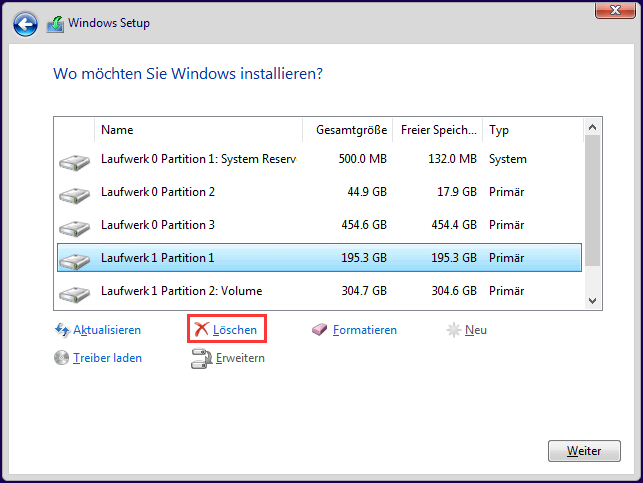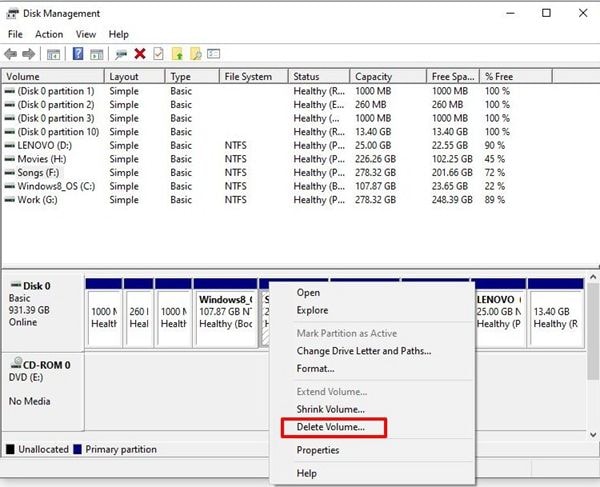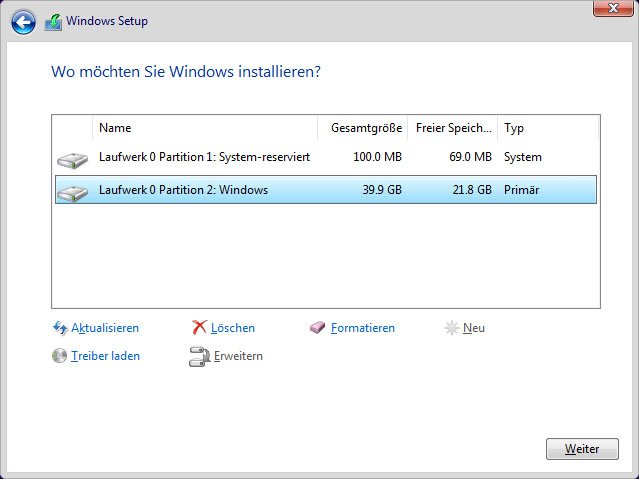Windows Kann Nicht Auf Laufwerk 0 Partition 2 Installiert Werden

Hey Leute, habt ihr euch jemals gefragt, warum euer Windows-Installationsprozess plötzlich eine rote Karte zeigt und euch mit der kryptischen Meldung "Windows kann nicht auf Laufwerk 0 Partition 2 installiert werden" konfrontiert? Keine Panik! Das ist zwar frustrierend, aber oft leichter zu beheben, als es aussieht. Lasst uns das mal entspannt angehen, ja?
Stellt euch vor, euer Computer ist ein Haus, und die Festplatte ist das Grundstück. Partitionen sind wie verschiedene Wohneinheiten auf diesem Grundstück. "Laufwerk 0 Partition 2" ist also ein ganz bestimmter Platz in diesem virtuellen Haus, in dem Windows eigentlich einziehen sollte. Aber warum klappt das nicht?
Warum zickt Windows denn da rum?
Es gibt verschiedene Gründe, warum Windows sich weigert, in diese bestimmte Partition einzuziehen. Denkt mal drüber nach, als wäre es wie eine WG-Suche – manchmal passt's einfach nicht, oder?
1. Die Partition ist kaputt: Stell dir vor, die Wohneinheit hat einen Wasserschaden oder ist total verkommen. Windows will natürlich in einem ordentlichen Zuhause residieren! Technisch gesehen könnte die Partition beschädigt sein, fehlerhafte Sektoren haben oder Dateisystemprobleme aufweisen.
2. Der falsche Partitionierungsstil: Es gibt im Grunde zwei "Baustile" für Festplatten: MBR (Master Boot Record) und GPT (GUID Partition Table). Euer Computer (genauer gesagt, das BIOS oder UEFI) hat bestimmte Vorlieben. Wenn die Partition im falschen Stil formatiert ist, passt das nicht zusammen. Ist wie versuchen, ein Ikea-Regal ohne Anleitung aufzubauen – kann funktionieren, muss aber nicht!
3. Windows mag die Größe nicht: Die Partition könnte zu klein für Windows sein. Windows braucht Platz, um sich auszubreiten und alle notwendigen Dateien zu installieren. Stell dir vor, du versuchst, eine riesige Wohnungseinrichtung in ein winziges Studentenapartment zu quetschen – das geht nicht auf!
4. Probleme mit dem Bootloader: Der Bootloader ist wie der Türsteher des Computers. Er entscheidet, welches Betriebssystem gestartet wird. Wenn der Bootloader durcheinander ist, kann er Windows nicht richtig "einlassen".
5. Falsche BIOS/UEFI-Einstellungen: Manchmal liegt das Problem tiefer im System, nämlich in den Einstellungen des BIOS oder UEFI. Hier könnte beispielsweise der falsche Boot-Modus (Legacy oder UEFI) eingestellt sein. Das ist wie wenn du versuchst, ein Auto mit den falschen Zündkerzen zu starten.
Was kann man dagegen tun? Keine Sorge, es gibt Lösungen!
Okay, wir wissen jetzt, warum Windows bockt. Aber was können wir dagegen tun? Keine Panik, es gibt einige Tricks, die oft helfen:
1. Partition löschen und neu erstellen: Manchmal ist der einfachste Weg, das Problem zu lösen, die Partition komplett zu löschen und neu zu erstellen. Das ist wie ein Abriss und Neubau des Hauses. Achtung: Dabei gehen aber alle Daten auf dieser Partition verloren! Also vorher unbedingt sichern.
2. Festplatte bereinigen mit Diskpart: Diskpart ist ein mächtiges Kommandozeilen-Tool in Windows, mit dem du deine Festplatte komplett bereinigen kannst. Das ist wie ein Komplettreset des Grundstücks, bevor du ein neues Haus baust. Dazu musst du die Eingabeaufforderung (als Administrator) starten und folgende Befehle eingeben:
diskpart list disk select disk [Nummer des Laufwerks, auf dem Windows installiert werden soll] clean create partition primary format fs=ntfs quick assign exit
3. Partitionierungstil konvertieren (MBR zu GPT oder umgekehrt): Je nachdem, welchen Boot-Modus dein Computer verwendet (Legacy oder UEFI), musst du möglicherweise den Partitionierungstil der Festplatte konvertieren. Das ist wie die Anpassung des Baustils an die Bedürfnisse des neuen Besitzers.
4. BIOS/UEFI-Einstellungen überprüfen: Stell sicher, dass die richtigen BIOS/UEFI-Einstellungen ausgewählt sind, insbesondere der Boot-Modus (Legacy oder UEFI) und die Bootreihenfolge. Das ist wie sicherzustellen, dass das Haus die richtige Stromversorgung hat.
5. Windows-Installationsmedium überprüfen: Manchmal liegt das Problem auch am Installationsmedium selbst. Ist die DVD zerkratzt oder der USB-Stick fehlerhaft? Probiere ein anderes Medium aus, um das auszuschließen. Das ist wie sicherzustellen, dass die Bauarbeiter das richtige Werkzeug haben.
6. Festplatte prüfen: Überprüfe die Festplatte auf Fehler mit einem Diagnosetool. Das ist wie eine Inspektion des Grundstücks vor dem Baubeginn.
Fazit: Nicht verzweifeln, sondern experimentieren!
Die Fehlermeldung "Windows kann nicht auf Laufwerk 0 Partition 2 installiert werden" mag im ersten Moment beängstigend wirken, aber sie ist oft mit ein wenig Geduld und den richtigen Werkzeugen in den Griff zu bekommen. Probiert die oben genannten Tipps aus, und scheut euch nicht, ein wenig zu experimentieren. Und denkt dran: Im schlimmsten Fall könnt ihr immer noch einen Experten zu Rate ziehen. Viel Glück!
Also, raus aus der Komfortzone und rein ins Abenteuer der Windows-Installation! Wer weiß, vielleicht lernt ihr dabei sogar etwas Neues über euren Computer. 😉